OBS Studioは、無料配信ソフトとして有名ですが、画像の取り込みソフトとして利用できます。
初めてOBS Studioをダウンロードして映像を録画、保存した時に、初期設定のままだと、録画フォーマットがMKV方式で、
出力解像度が1270X720、FPSが30となっています。取り込んだ動画の編集しようとした時に大変困ります。
そこで、最低限のOBSの設定事項です。(Macの画面ですが、必ず抑えてほしい点は一緒だと思います)
また、他にいじるべき箇所もあります
追加:モニターの出力先
【OBS Studio】一連の流れ・使い方:https://hideshigelog.com/obsitiren
OBSの初期設定(最低限)
OBSをダウンロードして起動すると
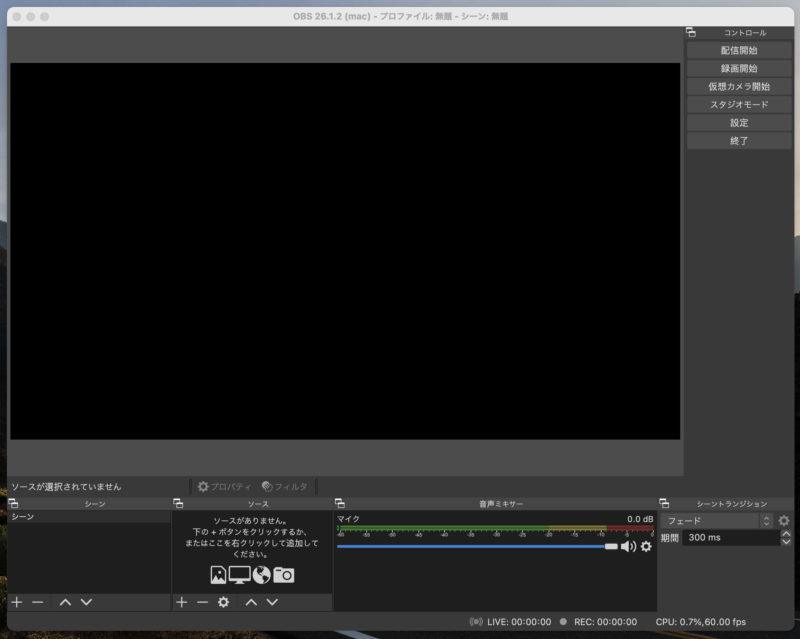
映像ソースや音声など細かい設定は好みでお願いします。
重要な点
設定をクリックしてください。
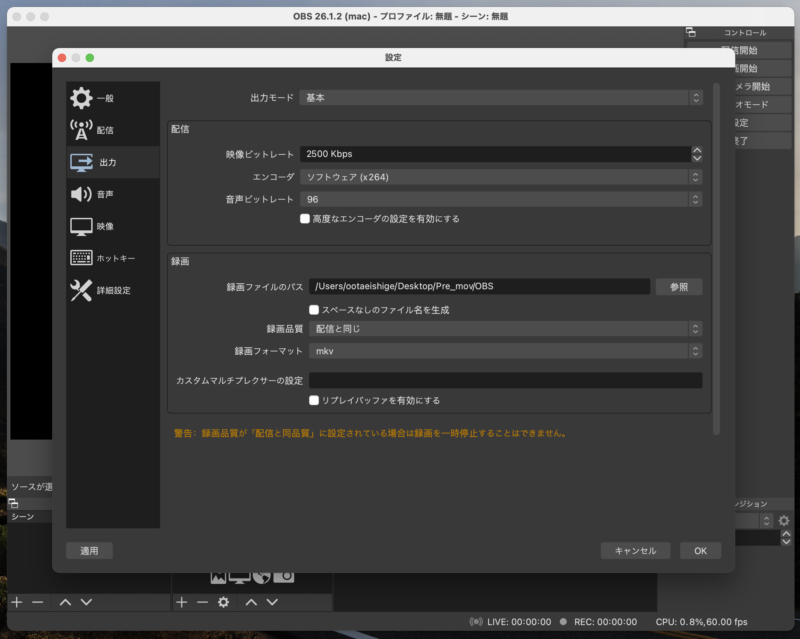
「出力」→「録画」の録画フォーマットが初期ではMKVですが、必ずMP4にしてください。
「映像ビットレート」はできれれば、7500kbpsから12000kbpsがベストですが、パソコンの処理能力に合わせてください。
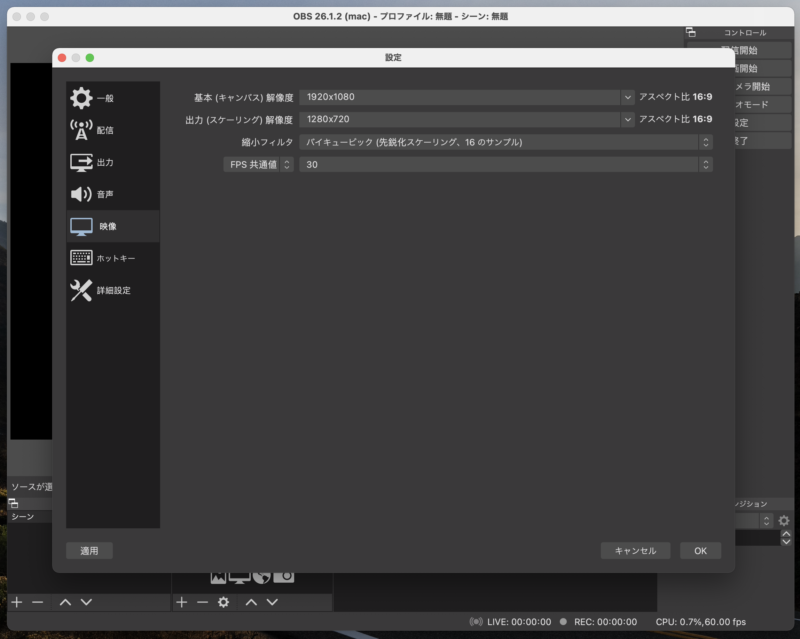
「映像」で出力解像度を1920X1080に必ずしてください(初期では、1280X720なので)
FPS共通値を60に変更してください。
キャプチャーボードが対応していない場合などでは、30でも大丈夫です
以上は最低限です。
音声モニタリングの出力先
音声モニタリングはモニターオフで音声が出力されません
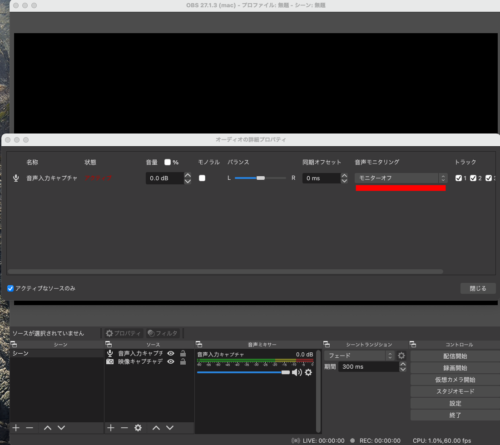
モニターと出力に変更すれば、音が出ますが、音の出力先はデフォルトのままです。
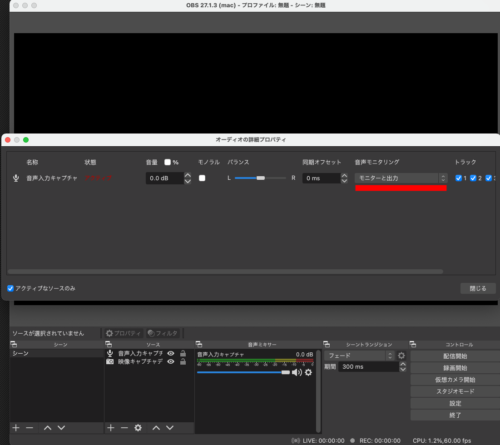
パソコン側のサウンド設定で出力先を変更しても変わりません。
OBS Studioの設定の変更が必要です。
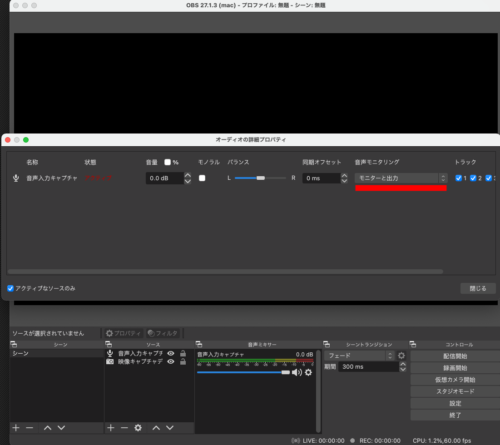
「設定」→「音声」→「詳細設定」→「モニタリングデバイス」で音を出すところを設定します。
まとめ
設定を忘れて、使用すると、映像が取り込めなかったり、解像度が低かったりします。
せっかく撮影し、録画した素材が使えなくなる場合があります。